
これまで使っていたケータイからXperia arcへ電話帳の移行を行いました。
実験に使ったのはdocomo P-08Aという機種です。あくまで一例として御覧ください。
たぶん一番理解に苦しまないのが、microSDカードを使った移行方法だと思います。
microSDカードなんて持ってないよという場合でも、Xperia arcに付属のmicroSDカードが使えると思いますので多分大丈夫です。その場合はXperia arcの裏蓋を外し、電池パックのすぐ上にあるmicroSDカードを引き抜き、これまでのケータイのmicroSDカードスロットに挿入してください。もともと挿入されていた場合はそれをそのまま使えますので何もしなくてOKです。
手順をざっと説明します。
- 旧ケータイから電話帳ファイルをmicroSDカードにコピーする
- microSDカードをXperia arcに差し替える
- Xperia arcの「連絡先」を起動し、電話帳ファイルをインポートする
これだけです。
「1」の電話帳ファイルのコピーについては機種によってやり方が異なります。一般的には電話帳画面で「機能ボタン」を押し、電話帳ファイルの一括コピーを行うか、またはlifekitの中のmicroSDから「バックアップ/復元」を実行するかのいずれかだと思います。P-08Aの場合は後者でした。
「2」は割愛します。
「3」の手順を簡単に説明します。
まずアプリ一覧を開き、「連絡先」をタップします。
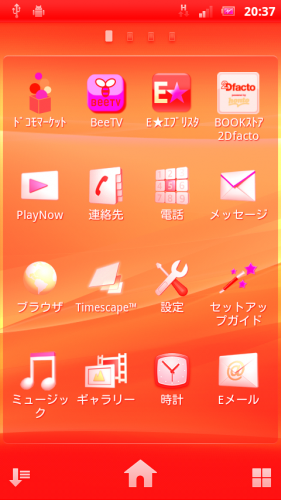
すると次のようなポップアップウィンドウが開きますので、「連絡先をインポート」をタップします。
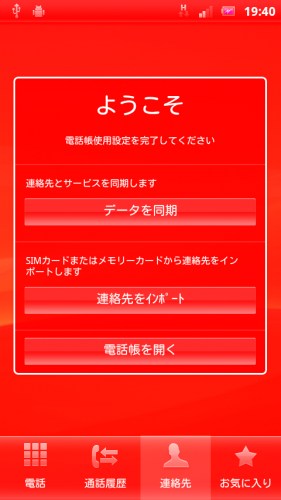
ちなみに画面を切り替えたりしてこのポップアップが出なくなってしまった場合でも、連絡先一覧画面で端末右下のメニューボタンを押し、メニューの中の「連絡先をインポート」をタップすれば大丈夫です。

するとこのように電話帳データの移行元を聞かれますので、「メモリーカード」を選択します。
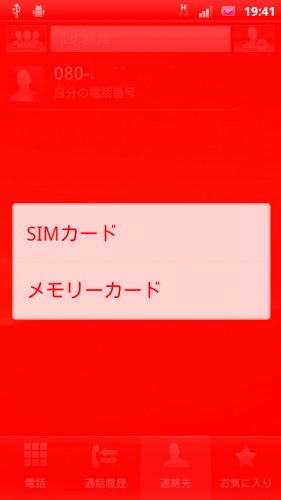
次に電話帳データをどこにインポート(保存)するかを聞かれますので、dcomoアカウント、本体、googleカウントの3つの中からお好みのものを選択します。おすすめはGoogleアカウントですが、サーバー上に電話帳データがアップロードされることに抵抗のある方は本体連絡先を選択しても良いと思います。
以前投稿した連絡先保存先に関する記事を宜しければ御覧ください。
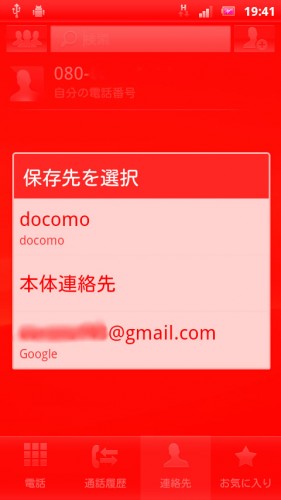
最後にvCardファイルの選択を行います。全vCardインポートを選択します。

するとインポートが開始されます。
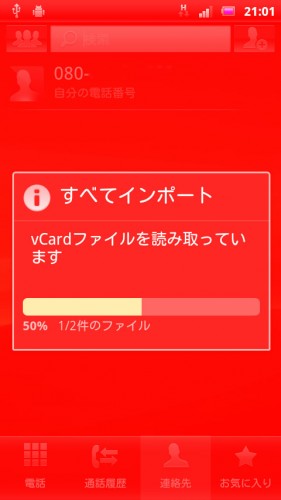
インポートされました。
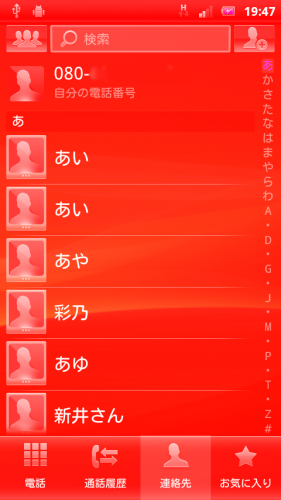
以上で完了です。
この方法はプリインストールされている電話帳アプリを使った、必要最低限の移行方法だとお考えください。アンドロイドではサードパーティー製のアプリをマーケットからダウンロードして自由に拡張していくところに面白さがあります。電話帳アプリも例外ではなく、中にはグループ分けなどの便利機能を搭載したものもありますので、操作にある程度慣れてきたらそういったものを試してみると良いと思います。
もちろんこのブログでも紹介していきたいと思っています。

